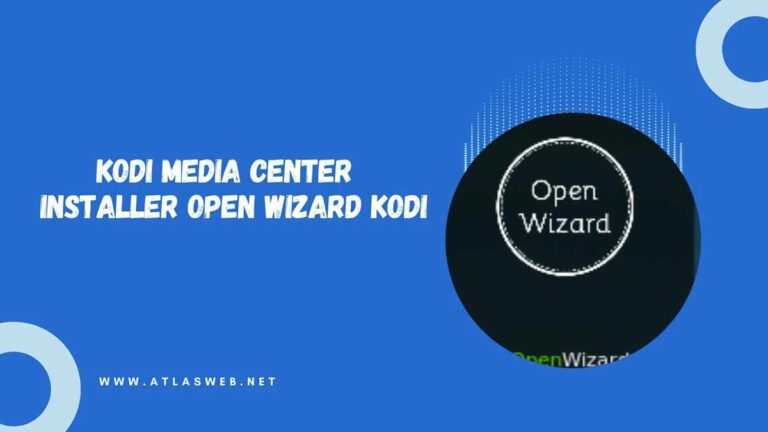
Kodi Media Center : Installer Open Wizard Kodi
Description
Open Wizard Kodi est compatible avec Kodi 19 Matrix et Kodi 18 Leia. L’extension fournit plusieurs outils de maintenance, par ex. pour nettoyer le cache Kodi, supprimer les vignettes, les anciens journaux, les packages, etc.
Il existe également une fonction de sauvegarde et de restauration ainsi qu’un téléchargeur de journaux. Vous pouvez également modifier votre fichier advancedsettings.xml.
De nombreuses versions et assistants Kodi utilisent Open Wizard comme base. Si vous recherchez un module complémentaire de maintenance Kodi, assurez-vous d’installer l’assistant ouvert car c’est le meilleur pour le moment.
Avertissement:
Nous recommandons vivement d’utiliser un VPN lors de l’utilisation de Kodi pour vous aider à rester anonyme et à vous protéger en ligne. Vous pouvez obtenir les meilleurs offrent sur le marché à partir de la page des comparatifs des VPN.
Si vous êtes un débutant et que vous voulez apprendre à installer Kodi, veuillez consulter notre guide de débutant.
À lire aussi : Netflix : liste complète des codes pour accéder aux catégories cachées.
Comment télécharger et installer l’application
L’extension actuelle n’est pas prise par la Fondation Kodi. Bien que les extensions ne stockent et n’hébergent aucun contenu, les flux sont extraits à partir de sites Web qui atteinte ou encore entraver les droits d’auteur.
Atlasweb.net ne favorise pas le piratage et ne prend pas en charge le piratage de logiciels et n’assume aucune responsabilité pour ce que vous décidez de faire avec le contenu de cet article. Atlasweb.net dispose de nombreux guides d’installation des extensions légales de Kodi nous vous encourageons à les consulter.
Méthode d’installation depuis une source :
- Ouvrez Kodi.
- Sélectionnez paramètres ( icône de configuration – en haut à gauche).
- Sélectionnez système
- Sélectionnez Extensions puis activez les sources inconnues.
- Sélectionnez oui.
- Revenez à votre écran d’accueil Kodi (Touche ESC)
- Sélectionnez Gestionnaire de fichiers.
- Sélectionnez Ajouter une source.
- Sélectionnez <Aucun>
- Tapez EXACTEMENT l’adresse de votre source et sélectionnez entrer. (https://a4k-openproject.github.io/repository.openwizard/) et saisissez un nom pour votre source.
- Revenez à votre écran d’accueil Kodi (Touche ESC) et sélectionnez Extensions.
- Sélectionnez l’icône boîte ouverte.
- Sélectionnez Installer depuis un fichier Zip
- Sélectionnez le nom de votre repo (Étape 10).
- Sélectionnez le dépôt en question puis OK et veuillez attendre le message de notification (repository.openwizard-x.x.zip)
- Sélectionnez installer depuis un dépôt
- Sélectionnez votre dépôt. (Open Wizard Repository)
- Sélectionnez Extensions programmes.
- Sélectionnez votre extensions. (Open Wizard )
- Sélectionnez Installer.
- Revenez à votre écran d’accueil Kodi (Touche ESC) et sélectionnez vidéos.
- Sélectionnez votre extension.
Veuillez également vous abonner à notre chaîne YouTube www.atlasweb.net pour des didacticiels vidéo.